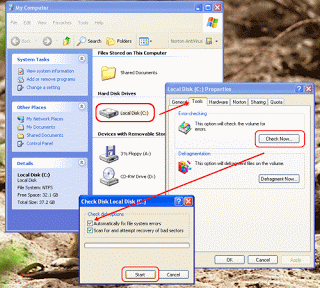Ya que al iniciar Windows un gran número de procesos corren en segundo plano, para lograr una desfragmentación óptima se recomienda iniciar Windows en modo seguro y luego realizar la desfragmentación.
¿Cómo hacerlo?
Inicia Windows en Modo seguro (recomendado). Abre el menú Inicio y haz clic en Equipo (Mi PC en XP). Da clic derecho sobre el disco que deseas desfragmentar y selecciona Propiedades:
Se abrirá una ventana. Haz clic en la pestaña Herramientas y luego haz clic en Desfragmentar ahora:
Para terminar, verás una ventana. Selecciona allí el disco que deseas desfragmentar y haz clic en el botón Desfragmentar disco.
El desfragmentador de disco se usa generalmente para agilizar el acceso a los datos.
Esta utilidad, la incluye el Sistema Operativo Windows, y sirve para reunir los archivos y las carpetas que se encuentran fragmentados en el disco duro del equipo, de este modo cada uno de ellos ocupa un sólo espacio en el disco. Con los archivos cuidadosamente almacenados, sin fragmentación, las operaciones de lectura y escritura en el disco resultan mucho más ágiles.
Antivirus gratuitos
Antivir Personal Edition
Buen antivirus, compatible con Windows (98, Me, 2000, XP, Vista, 7 32 y 64 bits), Linux, FreeBSD y Solaris. Gratuito para un uso personal y en español.
Supervisa los archivos bajados de Internet, identifica y elimina los virus alojados en macros y en los sectores de boot del disco duro. Además, permite hacer análisis del PC personalizados y hace una actualización automática de las definiciones virales. Posee también un detector de rootkits y un antispyware.
La ventaja de este antivirus es que es muy ligero y posee una eleveda tasa de detección de amenazas. Sin embargo, en su versión gratuita aparece publicidad al momento de actualizarse.
Avast Free Antivirus
Avast es compatible con Windows y se actualiza automáticamente. Posee un filtro web, email, chat y P2P. Está en español.
Para obtener una licencia de Avast! y bajar las actualizaciones (indispensable), solo debes registrarte en la página de Avast, la inscripción es gratuita.
Panda Cloud
Panda Cloud Antivirus hace las veces de antivirus, antispyware (programa espía) y antirootkit.
Su mayor ventaja es que es fácil de utilizar y sobre todo que su base antivirus es actualizado cada segundo. La instalación de Panda Cloud Antivirus no requiere una inscripción previa en el sitio del editor del software. La nueva versión se beneficia de nuevas mejoras, como la corrección de bugs.
AVG
AVG permite la actualización programada y manual de su base de datos (actualizaciones regulares). Además, permite realizar análisis completos y personalizados del PC.
¿Cómo descargarlo?
Búsqueda de errores en disco
Scandisk sirve para comprobar en el ordenador tanto la integridad de la superficie física de su disco duro como la integridad del sistema de archivos almacenado en él.
Los sistemas Windows basados en la plataforma NT no incluyen esta aplicación, pero permiten analizar el disco utilizando otra aplicación similar creada por Microsoft y llamada CHKDSK, sin embargo esta aplicación es menos confiable para examinar la superficie física del disco, aunque sí es muy efectiva para detectar errores del sistema de archivos.
Se usa scandisk para saber si hay errores físicos o lógicos en disco en el disco duro que podría causar algún problema en la utilización de windows.
Para realizar un Scandisk a cualquier disco duro desde Windows, hay varias formas de hacerlo, pero una de ellas es hacer clic en el botón Inicio, luego sobre Mi PC y finalmente haces clic con el ratón derecho sobre las propiedades del disco duro al cual le quieres hacer el Scandisk.
Escoge la pestaña Herramientas y pulsa sobre el botón Comprobar ahora, en la ventana que te aparece seleccionas el tipo de reparación que deseas en caso de errores y pulsas el botón Iniciar, a partir de este momento si no hay ningún problema grave con el disco duro, realizará la comprobación.
Para realizar esta opción vaya a: Botón Inicio/Programas/Accesorios/Herramientas de Sistema/ Scandisk y observe.
Para usar este programa debe:
1.- Seleccionar la unidad que desea revisar si tiene errores: puede seleccionar su disco duro o un disquete que tenga dentro de la disquetera.
2.- Seleccione la opción que desea aplicar. Siempre es recomendable aplicar la opción completa ya que de esa manera se asegura que se ha revisado a fondo todo lo que podría estar fallando.
3.- Seleccione la opción Reparar errores automáticamente si lo desea. Esta opción es recomendable si dejará el computador corriendo este programa solo ya que así se realizará automáticamente todo el proceso sin tener que supervisarlo.
4.- Haga clic en Iniciar y espere que el computador termine de revisar la unidad.